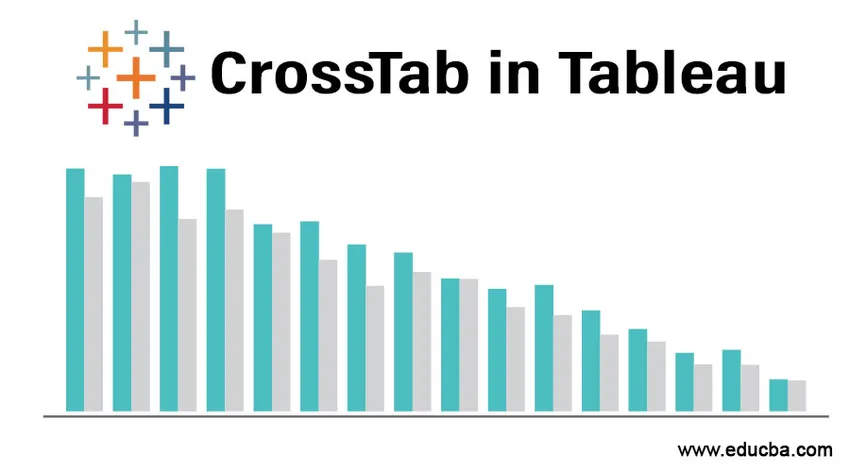
Introduzione a CrossTab in Tableau
CrossTab come suggerisce il nome si riferisce a Cross Tabulation. È uno dei modi per visualizzare i dati mostrando la relazione tra due o più variabili. Nel contesto di Tableau, Crosstab è anche popolarmente conosciuta come " TAVOLA DI TESTO " o " TABELLA DI PIVOT ".
È una delle forme più elementari di visualizzazione formata in un tableau usando una o più misure e dimensioni. I dati presentati nella tabella a croce possono anche essere rappresentati sotto forma di un campo calcolato, ad es. Totale parziale, percentuale, ecc.
Prima di creare la nostra tabella a campi incrociati per la giornata, familiarizziamo con alcune delle terminologie più utilizzate.
Tableau per impostazione predefinita divide i dati interi in due categorie
- Dimensione: contiene valori qualitativi come Nome, Data, Posizione, ecc. Influiscono sul livello di dettaglio dei dati.
- Misure: contiene i valori quantitativi / numerici. I calcoli possono essere eseguiti su misure.
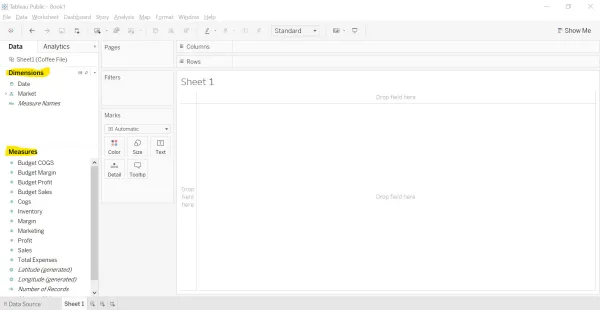
Immagine - 1 La parte evidenziata in giallo mostra le dimensioni e le misure.
Dichiarazione problema
Supponi di essere il gestore del ristorante e di voler preparare un incontro con le parti interessate che sono interessate a conoscere le prestazioni del ristorante nel periodo di tempo. Come manager, puoi visualizzare le vendite dei prodotti per un periodo di tempo o l'utile del ristorante per un periodo di tempo.
Andiamo avanti con la creazione di un rapporto forte e approfondito utilizzando la tabella a campi incrociati di Tableau.
Formare un CrossTab in Tableau
Abbiamo i dati disponibili con noi sul ristorante. Utilizzeremo il file Excel come fonte di dati. Si prega di trovare il file allegato.
Facciamolo insieme per comprendere meglio le tabelle a campi incrociati / di testo.
Passaggio 1: connettersi al file "Microsoft Excel".
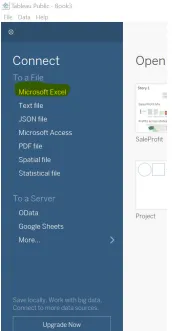
Immagine - 2 che mostra l'origine dati da collegare.
Passaggio 2: selezionare il file dalla posizione in cui esiste il file In questo caso, dobbiamo selezionare il file "Coffee File.xlsx ". La schermata seguente appare una volta recuperati i dati dal foglio Excel.
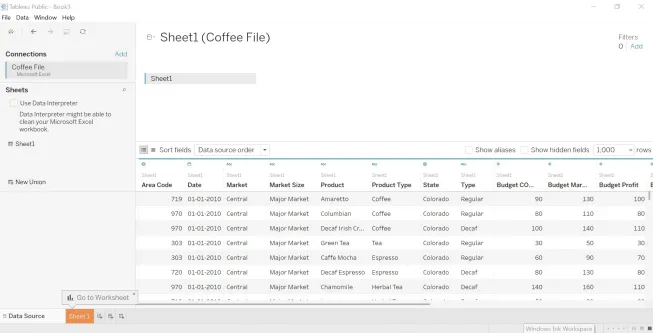
Immagine - 3 mostra i dati del file del caffè.
Passaggio 3: aprire un nuovo foglio di lavoro. L'angolo in alto a destra mostra la varietà di grafici disponibili in Tableau. Uno di questi è la tabella di testo nota anche come CrossTab. Come evidenziato nella casella richiede una o più dimensioni e una o più misure per formare una tabella di testo.
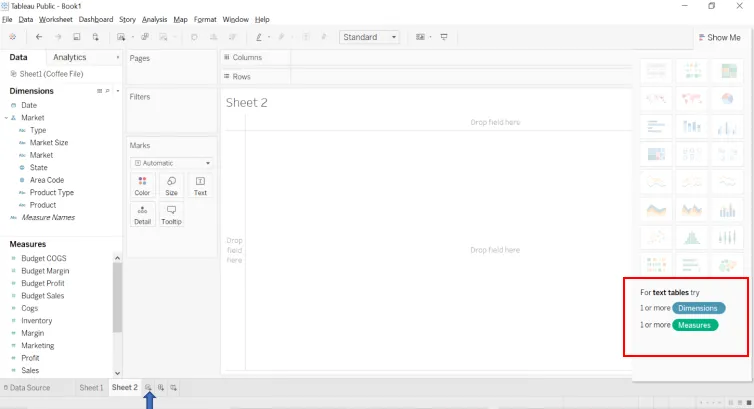
Immagine: 4 mostra le dimensioni e le misure richieste per il particolare tipo di grafico.
Nota: attualmente i grafici disponibili sono disattivati. Una volta inseriti i dati richiesti nello scaffale Righe e Colonna, i grafici consigliati saranno disponibili nella stessa scheda.Passaggio 4: trascinare e rilasciare le dimensioni " Tipo prodotto " e " Prodotti " nello scaffale della riga.
Passaggio 5: trascina e rilascia le dimensioni " Data " nello scaffale della colonna.
Passaggio 6: trascinare e rilasciare le misure " Vendite " sotto lo scaffale dei segni.
Il risultato dell'azione sopra forma un "campo incrociato ".
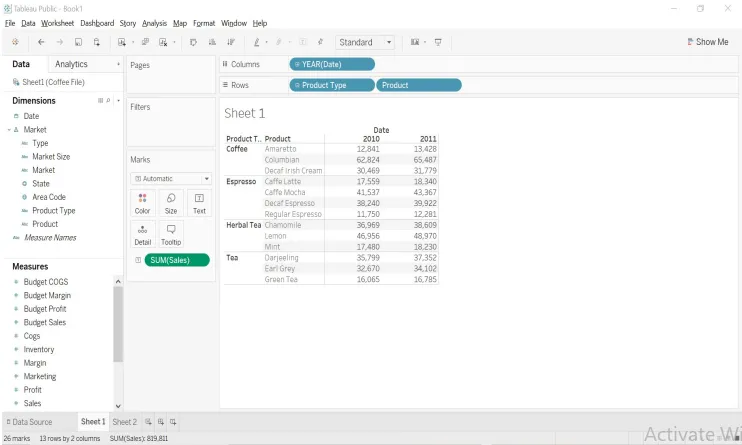
Immagine - 5 mostra il risultato dopo i passaggi 4, 5 e 6.
Nota: la data che è nel formato "GG-MM-AAAA" viene visualizzata come "Anno" con un segno +. È perché Tableau forma automaticamente la gerarchia delle date nel modo seguente.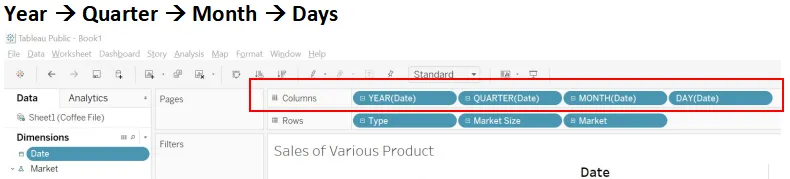
Passaggio 7: tabella di testo con codice colore
Rendi il grafico ancora più attraente e penetrante aggiungendo colori alle misure. Basta trascinare e rilasciare la misura "Vendite" nella scheda del segno di colore e i valori saranno codificati a colori.
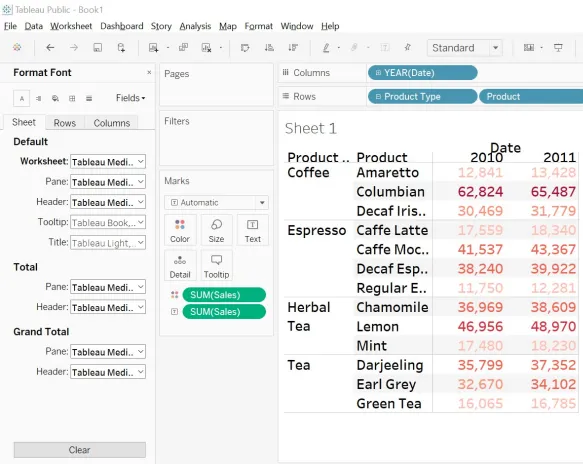
Immagine - 6 mostra la tabella a campi incrociati con codice colore
La tonalità più scura rappresenta una vendita più alta mentre una tonalità più chiara rappresenta una vendita più bassa.
Ora la tua carta ha iniziato a narrare la sua storia e questo è ciò a cui potresti aver mirato.
Step 8: Calcoli di riga - Come già accennato, possiamo anche eseguire calcoli sulle misure. Seguire i passaggi seguenti.
- Fare clic sulla freccia giù del campo Vendite sulla scheda Contrassegna.
- Scegli l'opzione Aggiungi calcolo tabella.
- Dal tipo di calcolo, selezionare l'opzione "Percentuale del totale" e selezionare Tabella (giù) da "Calcola utilizzando il campo".
- Il grafico ora mostra la percentuale di valori.
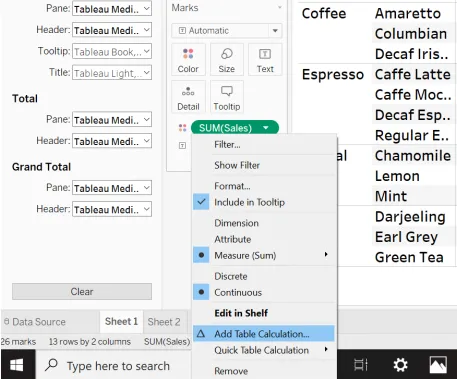 Immagine - 7
Immagine - 7
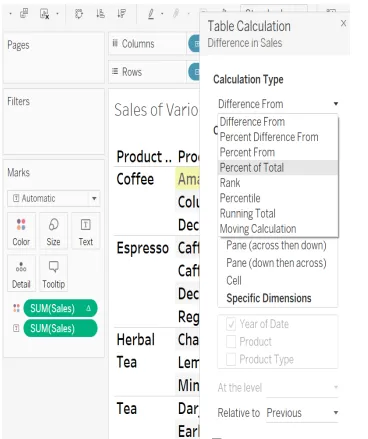
Immagine - 8
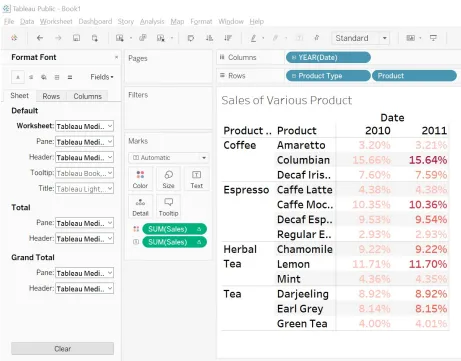
Immagine - 9
Passaggio 9: È inoltre possibile formare più report utilizzando Profit come misura e mostrare in cui il Prodotto ha il massimo profitto in un determinato periodo di tempo.
Limitazione del CrossTab nel tableau
1. Righe e colonne fisse: per impostazione predefinita, abbiamo sei righe e colonne nel tableau. È possibile aumentare il numero di righe e colonne fino a un massimo di 16 seguendo i passaggi indicati di seguito.
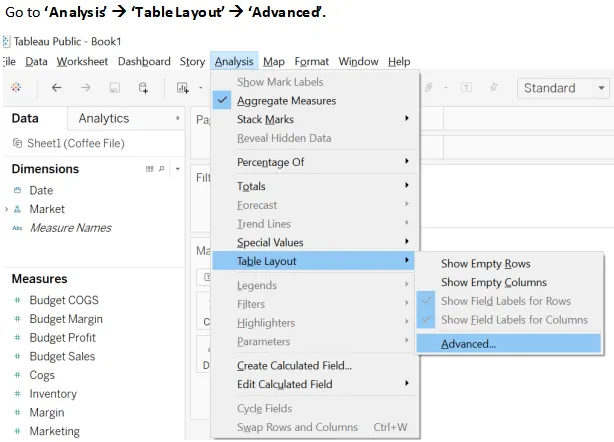
Immagine: 10 ridimensiona il numero di righe e colonne.
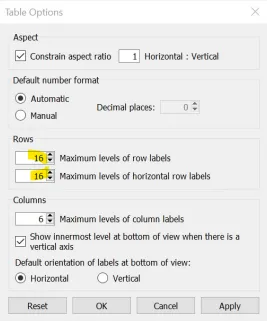
Immagine - 11 mostra le dimensioni di righe e colonne.
2. Interpretazione difficile: la tabella a campi incrociati è la rappresentazione di dati in una forma testuale che è relativamente poco difficile da interpretare rispetto alle altre forme grafiche di rappresentazione. Devi concentrarti sulla lettura e sul confronto dei numeri per derivare qualsiasi modello o intuizione.
Dove utilizzare il CrossTab in Tableau?
È preferibile principalmente nell'area in cui si desidera visualizzare la relazione tra due o più dimensioni.
Buone pratiche durante la collaborazione con Tableau
- Convenzione di denominazione: Dai il nome valido a tutto, dal foglio dell'origine dati o dalla query SQL al foglio di lavoro, alla dashboard o alla storia. Seguire questa pratica fin dall'inizio ti aiuterà a lungo termine durante la creazione di una dashboard di abbracci con più fogli e origini dati.
- Gerarchia dei moduli: trascorri i pochi minuti iniziali solo per guardare i dati e vedere se possiamo formare qualsiasi tipo di gerarchie. Nel caso di dati file caffè, il tipo di prodotto e il prodotto possono formare una gerarchia. Inoltre, dimensione del mercato, mercato, stato e prefisso possono per un'altra gerarchia
Conclusione - CrossTab in Tableau
Tabella a campi incrociati / di testo a causa della sua somiglianza elevata con la tabella pivot di Excel è anche nota come tabelle pivot. La tabella a campi incrociati è una delle forme più basilari e comunemente utilizzate della tabella nel tableau. L'aggiunta di colore e calcolo può migliorare l'esperienza di narrazione con i tuoi dati.
Articoli consigliati
Questa è una guida a CrossTab in Tableau. Qui discutiamo la dichiarazione del problema, dove utilizzare e la formazione della tabella a campi incrociati con i suoi limiti. Puoi anche consultare i seguenti articoli per saperne di più-
- Ordinamento nel tableau
- Previsioni a Tableau
- Funzioni aggregate del tableau
- Miscelazione dei dati nel tableau
- Miscelazione dei dati nel tableau
- Funzione di rango nel tableau
- Filtro di contesto del tableau
- Tabella proiettile tableau
- Introduzione alle caratteristiche e agli attributi del tableau
- Guida al gruppo nel tableau